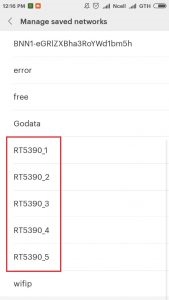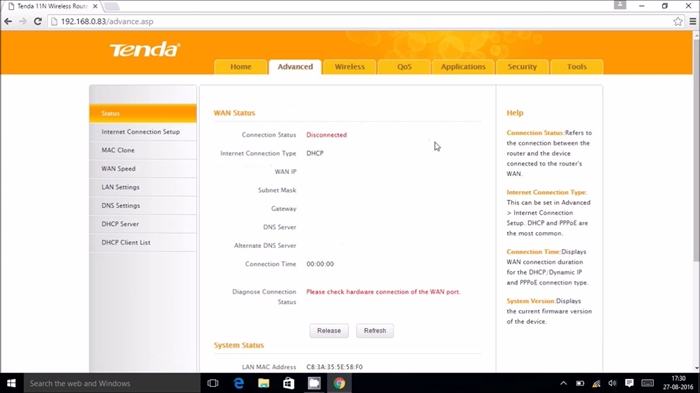Chyba ERR_PROXY_CONNECTION_FAILED se objevuje nejen v prohlížeči Chrome, ale lze ji vidět i v jiných prohlížečích, které jsou postaveny na enginu Chromium. Mezi nejoblíbenější patří Opera a Yandex Browser. V tomto článku vám ukážu, jak tuto chybu opravit v počítači s Windows 10, Windows 7 atd. Řešení je univerzální, vhodné pro všechny prohlížeče.
Chybová zpráva ERR_PROXY_CONNECTION_FAILED v Google Chrome vypadá takto:

Existuje popis: „Na serveru proxy došlo k problému nebo je adresa nesprávná.“ Existují také doporučení pro řešení této chyby (mimochodem, jsou docela funkční). Jak jste již pravděpodobně pochopili, důvod této chyby je v nastavení serveru proxy v systému Windows. Občas se stane, že některý nainstalovaný program, rozšíření v prohlížeči nebo virus změní nastavení serveru proxy, kvůli čemuž prohlížeč nemůže otevřít web a na serveru proxy nahlásí chybu.
Pokud máte pracovní počítač s nakonfigurovanou firemní sítí, nedoporučuji měnit nastavení sami. Je lepší kontaktovat odborníka, který tuto síť konfiguruje a udržuje. Je možné, že se jedná o nějaký dočasný problém na straně serveru proxy.
Podle mých zkušeností se s tímto problémem velmi často setkáváme po instalaci VPN. Může to být buď samostatná aplikace, nebo rozšíření prohlížeče. Občas, i po odinstalování programu, zůstane chyba „err proxy connection failed“. Tyto problémy mohou způsobit také antivirové programy. Prostě nastaví nepracující nastavení proxy serveru. Poté prohlížeč nemá přístup k internetu. I když v samotném systému a v jiných aplikacích může internet fungovat dobře.
ERR_PROXY_CONNECTION_FAILED - jak to opravit v počítači?
První věcí je vymazat nastavení proxy v systému Windows. Toto řešení téměř vždy pomáhá zbavit se této chyby v prohlížeči Chrome, Yandex Browser, Opera atd. Není těžké to udělat. Následuj instrukce:
- Musíte otevřít „Možnosti prohlížeče“. Ve Windows 10 otevřete Start nebo vyhledejte a začněte psát „vlastnosti prohlížeče“. Poté klikněte na tuto položku ve výsledcích hledání.
 Tato nastavení můžete také otevřít na ovládacím panelu. Například ve Windows 7 se tato položka nazývá „Vlastnosti pedagoga“. Stejná nastavení lze otevřít prostřednictvím samotného prohlížeče Google Chrome. V nastavení v části „Systém“ (karta vlevo) musíte kliknout na „Otevřít nastavení serveru proxy pro počítač“.
Tato nastavení můžete také otevřít na ovládacím panelu. Například ve Windows 7 se tato položka nazývá „Vlastnosti pedagoga“. Stejná nastavení lze otevřít prostřednictvím samotného prohlížeče Google Chrome. V nastavení v části „Systém“ (karta vlevo) musíte kliknout na „Otevřít nastavení serveru proxy pro počítač“. - Otevře se okno s nastavením prohlížeče ve Windows. Musíme přejít na kartu „Připojení“ a kliknout na tlačítko „Nastavení sítě“.

- V novém okně jednoduše zrušte zaškrtnutí všech položek. Mělo by to být takto:
 Klikněte na tlačítko OK a zkuste otevřít web nebo obnovit stránku v prohlížeči.
Klikněte na tlačítko OK a zkuste otevřít web nebo obnovit stránku v prohlížeči.
Ve Windows 10 lze tato nastavení provést v možnostech v části „Síť a internet“ na kartě „Proxy“.

K tomuto tématu máme podrobné pokyny: Jak zakázat server proxy v systému Windows?
Výše uvedené kroky vám ve většině případů pomohou zbavit se chyby ERR_PROXY_CONNECTION_FAILED v prohlížeči Chrome a dalších prohlížečích. Pokud jste vše udělali správně, ale chyba se stále objevuje, věnujte pozornost dalším řešením:
- Pokud je VPN nainstalována, deaktivujte ji. Nebo odinstalujte aplikaci úplně. Zkontrolujte také, zda existují nějaká rozšíření prohlížeče VPN, rozšíření blokující reklamy a podobně. Všichni mohou změnit nastavení, což způsobí chybu ERR_PROXY_CONNECTION_FAILED. V prohlížeči Chrome se rozšíření nacházejí v části Další rozšíření - Nástroje. V prohlížeči Opera: „Nabídka“ - „Rozšíření“. V prohlížeči Yandex se jedná o doplňky („Nabídka -„ Doplňky “). Zakažte je nebo je odeberte.
- Zkuste dočasně deaktivovat antivirový program a bránu firewall. Obvykle to lze provést kliknutím pravým tlačítkem na ikonu antiviru na hlavním panelu.
- Obnovte nastavení sítě. Zde je podrobný návod.
Pokud znáte další řešení této chyby nebo se vám ji podařilo porazit jedním ze způsobů popsaných v tomto článku, nezapomeňte o ní napsat v komentářích. Tato informace bude užitečná pro mnoho lidí. Také vždy odpovídám na vaše otázky a snažím se pomoci - napište do komentářů níže.

 Tato nastavení můžete také otevřít na ovládacím panelu. Například ve Windows 7 se tato položka nazývá „Vlastnosti pedagoga“. Stejná nastavení lze otevřít prostřednictvím samotného prohlížeče Google Chrome. V nastavení v části „Systém“ (karta vlevo) musíte kliknout na „Otevřít nastavení serveru proxy pro počítač“.
Tato nastavení můžete také otevřít na ovládacím panelu. Například ve Windows 7 se tato položka nazývá „Vlastnosti pedagoga“. Stejná nastavení lze otevřít prostřednictvím samotného prohlížeče Google Chrome. V nastavení v části „Systém“ (karta vlevo) musíte kliknout na „Otevřít nastavení serveru proxy pro počítač“.
 Klikněte na tlačítko OK a zkuste otevřít web nebo obnovit stránku v prohlížeči.
Klikněte na tlačítko OK a zkuste otevřít web nebo obnovit stránku v prohlížeči.